Autodesk Maya2020是一款三維計算機動畫、建模、仿真和渲染軟件,新版本增加了一系列的功能,有助于提高創(chuàng)造力并減少時間浪費,并且使用動態(tài)解算器的全新可視化編程環(huán)境使您能夠以程序方式快速、輕松地創(chuàng)建大片水準的特效。

【功能特點】
一、動畫工作效率和工作流增強功能
1)、“緩存播放”(Cached Playback)更新
1、圖像平面支持: 圖像平面現(xiàn)在通過緩存播放(Cached Playback)進行緩存。如果場景中包含應(yīng)用于一個圖像平面的圖像序列,則圖像將在后臺加載并在“解算緩存”(Evaluation cache)模式下進行存儲。以前,圖像在首次播放時加載和存儲,這會導(dǎo)致性能低下。
2、從“時間滑塊”(Time Slider)清除:現(xiàn)在,您可以右鍵單擊“時間滑塊”(Time Slider)并從“動畫控件”(Animation Controls)菜單中選擇“緩存播放 > 清除緩存”(Cached Playback > Flush Cache),直接從時間滑塊(Time Slider)中清除緩存。
3、支持“平滑網(wǎng)格預(yù)覽”(Smooth Mesh Preview):現(xiàn)在,與“緩存播放”(Cached Playback)結(jié)合使用時,“平滑網(wǎng)格預(yù)覽”(Smooth Mesh Preview)會使用較少的內(nèi)存。
4、默認情況下,此設(shè)置處于禁用狀態(tài),這意味著“平滑網(wǎng)格預(yù)覽”(Smooth Mesh Preview)未緩存。激活“緩存平滑網(wǎng)格”(Cache Smooth Meshes),可將“平滑網(wǎng)格預(yù)覽”(Smooth Mesh Preview)添加到要緩存的進程列表。如果針對形狀激活平滑網(wǎng)格預(yù)覽(Smooth Mesh Preview),這不會影響其顯示。
5、“緩存播放”(Cached Playback)白皮書:對于想要了解“緩存播放”(Cached Playback)架構(gòu)的綁定師、TD 和插件作者,為了使他們可以從 Maya 的最新性能增強中受益,我們在以下白皮書中更全面地講解了“緩存播放”(Cached Playback):Maya 緩存播放白皮書。
2)、“緩存播放”(Cached Playback)動力學(xué)支持
在先前版本 Maya 中,只要緩存進程遇到動力學(xué)節(jié)點(例如,BOSS 或 Nucleus),便會禁用“緩存播放”(Cached Playback)。緩存被禁用,且狀態(tài)行和圖標(biāo)會變?yōu)辄S色以指示它進入安全模式。現(xiàn)在,“緩存播放”(Cached Playback)可以在單獨的過程中處理動力學(xué)模擬內(nèi)容,此過程顯示在動畫緩存狀態(tài)行正上方的“時間滑塊”(Time Slider)中。
3)、將關(guān)鍵幀自動捕捉到整幀
啟用新的“自動捕捉關(guān)鍵幀”(Auto snap keys)首選項(窗口 > 設(shè)置/首選項 > 首選項 > 時間滑塊(Windows > Settings/Preferences > Preferences > Time Slider)),以簡化動畫工作流。啟用“自動捕捉關(guān)鍵幀”(Auto snap keys)后,在“時間滑塊”(Time Slider)和“曲線圖編輯器”(Graph Editor)中移動或縮放關(guān)鍵幀時會將選定的關(guān)鍵幀自動捕捉到最近的整幀。此工作流還支持破壞性縮放。
4)、重影改進
1、變形網(wǎng)格支持:現(xiàn)在重影支持變形網(wǎng)格。必須啟用緩存才能查看變形網(wǎng)格上的重影。
2、切換重影可見性:選擇新的可視化 > 顯示/隱藏重影(Visualize > Show/Hide ghosts)選項,可切換場景中重影的可見性,而不丟失任何現(xiàn)有重影參數(shù)。
3、重影不透明度和顏色:新的重影不透明度行為更易于區(qū)分動畫的各個幀。現(xiàn)在,不透明度漸變從距當(dāng)前幀最近的重影線性向下漸變到距當(dāng)前幀最遠的重影。可以使用“屬性編輯器”(Attribute Editor)中的“前幀 Alpha”(Pre Frame Alpha)和“后幀 Alpha”(Post Frame Alpha)選項來更改漸變。如果結(jié)合使用“前幀顏色”(Pre Frame Color)和“后幀顏色”(Post Frame Color),還可以輕松識別當(dāng)前幀之前和之后的重影。
二、適用于 Maya 的 Bifrost Extension 插件
Bifrost 是一種全新的程序節(jié)點圖,用于創(chuàng)建模擬效果和自定義行為。它包括示例場景和復(fù)合,以及面向 Aero、燃燒、布料和粒子模擬的解算器。利用新的 Bifrost 曲線圖編輯器,可以在工作室內(nèi)部甚至站點(例如 Bifrost AREA 論壇)中輕松地概念化、試驗、迭代和打包效果,并最終與其他美工人員共享。
三、時間滑塊書簽(Time Slider Bookmarks)
maya2020引入了時間滑塊書簽(Time Slider Bookmarks),此工具允許您使用彩色標(biāo)記在“時間滑塊”(Time Slider)上標(biāo)記事件,以便可以及時注意到某些時刻。當(dāng)您想要聚焦或亮顯場景中的特定區(qū)域或事件時,書簽非常有用。通過新的時間滑塊書簽管理器,可以一次性編輯多個書簽。

四、maya2020中包含 Arnold GPU
Arnold for Maya (MtoA) 版本 4.0.0(使用 Arnold 6 核)現(xiàn)在可用于在 CPU 和 GPU 上進行產(chǎn)品級渲染。
五、多邊形重新劃分網(wǎng)格和重新拓撲
“網(wǎng)格”(Mesh)菜單中包含兩個新命令,可用于輕松修復(fù)拓撲或?qū)⑼負涮砑拥竭x定網(wǎng)格。只需選擇組件或整個網(wǎng)格并運行重新劃分網(wǎng)格(Remesh)即可添加細節(jié)并在曲面上均勻分布邊,然后對曲面運行重新拓撲(Retopologize)以將其所有面轉(zhuǎn)變?yōu)樗倪呅巍_@可以節(jié)省數(shù)小時甚至數(shù)天時間,避免費力的手動建模清理工作。有關(guān)詳細信息,請參見自動重新拓撲網(wǎng)格。
六、綁定改進
1)、變更 Maya 的變換模型
向所有變換派生節(jié)點添加了新的矩陣輸入 parentOffsetMatrix,以簡化依存關(guān)系圖 (DG) 和有向非循環(huán)圖 (DAG)。
2)、新工具節(jié)點
創(chuàng)建了兩個新工具節(jié)點 uvPin 和 proximityOin,以允許變換遵循幾何體。這些節(jié)點取代了毛囊或 pointOnPoly 約束,可提供比后者更高的性能,并更好地控制變換遵循曲面的方式。
這兩個節(jié)點均適用于網(wǎng)格或 NURBS 曲面,還可重用節(jié)點的一個實例以驅(qū)動具有相同設(shè)置的多個變換。
3)、“鉚釘”(Rivet)命令
新的“鉚釘”(Rivet)命令提供了一步式操作方法,可充分利用功能強大的新矩陣驅(qū)動變換以及 uvPin 節(jié)點。“鉚釘”(Rivet)可用于創(chuàng)建直接附加到變形網(wǎng)格的定位器。“鉚釘”(Rivet)使用 pinUV,其中預(yù)定義設(shè)置可輕松地將道具等對象附加到角色,例如,在襯衫上粘貼紐扣,或?qū)渍抡迟N到制服上。
七、接近度包裹變形器
利用新的接近度包裹變形器,您可以使用其他幾何體作為驅(qū)動者來對目標(biāo)幾何體進行變形。根據(jù)客戶反饋,接近度包裹變形器現(xiàn)在支持 GPU,且可解決 Maya 默認包裹變形器的問題。
八、改善音頻管理
針對在 Maya 中處理音頻進行了改進。
新的“音量”(Volume)圖標(biāo)已添加到“時間滑塊”(Time Slider)下的播放選項(Playback options),從而可以直接從 Maya 的“時間滑塊”(Time Slider)訪問 Maya 的音頻級別。
此外,還在“動畫”(Animation)菜單集 (F4) 中添加了“音頻”(Audio)菜單,可用于在場景中導(dǎo)入或刪除音頻,以及選擇音頻波形在“時間滑塊”(Time Slider)上的顯示方式。
單擊“音量”(Volume)圖標(biāo)可顯示滑塊以調(diào)整場景音頻文件的聲音級別。
雙擊“音量”(Volume)圖標(biāo)可禁用聲音。
在“音量”(Volume)圖標(biāo)上單擊鼠標(biāo)右鍵可訪問“音頻”(Audio)菜單。

九、曲線圖編輯器改進
對曲線圖編輯器(Graph Editor)進行了大量更新,使其在 Maya 2020 中自定義程度更高且更直觀。
1)新的插入關(guān)鍵幀選項
“曲線圖編輯器”(Graph Editor)的“插入關(guān)鍵幀”(Insert Key)選項中新增了“保留切線類型”(Preserve Tangent type)選項。若要打開此新選項,請在“曲線圖編輯器”(Graph Editor)“關(guān)鍵幀”(Keys)菜單中選擇“關(guān)鍵幀 > 插入關(guān)鍵幀工具”(Keys > Insert Keys Tool)> 。
使用此設(shè)置,以便插入的關(guān)鍵幀可識別已存在的任何入切線和出切線,插入關(guān)鍵幀會更改曲線的形狀以適應(yīng)新關(guān)鍵幀任意一側(cè)的切線類型。
默認情況下,使用“插入關(guān)鍵幀工具”(Insert Keys tool)(熱鍵:Alt + i)時,將使用固定切線創(chuàng)建新關(guān)鍵幀,也會固定相鄰關(guān)鍵幀以遵循曲線的形狀。“保留切線類型”(Preserve Tangent type)選項會覆蓋此內(nèi)容,且新關(guān)鍵幀的切線類型會遵循當(dāng)前入切線和出切線并影響曲線的形狀。使用此新設(shè)置時,如果插入了一個關(guān)鍵幀且其切線類型為“自動”(Auto),則任意一側(cè)的關(guān)鍵幀切線都不會改變。這會使插入關(guān)鍵幀行為與設(shè)置關(guān)鍵幀相同(熱鍵:s)。
2)在大綱視圖中顯示或隱藏資產(chǎn)容器
通過“動畫”(Animation)首選項(在“設(shè)置”(Settings)下)中新增的“顯示資產(chǎn)”(Display Assets)設(shè)置,可以在“曲線圖編輯器”(Graph Editor)大綱視圖、“攝影表”(Dopesheet)大綱視圖和各種關(guān)系編輯器中顯示資產(chǎn)容器。啟用此新選項可從大綱視圖中顯示資產(chǎn)容器。默認情況下,“顯示資產(chǎn)”(Display Assets)處于禁用狀態(tài)。
3)已重命名 Butterworth 過濾器
為明確起見,“Butterworth 過濾器”(Butterworth filter)(位于“曲線圖編輯器”(Graph Editor)“曲線”(Curves)菜單中)現(xiàn)在稱為“平滑過濾器(Butterworth)”(Smooth Filter (Butterworth))。
4)通過菜單快速訪問
更新了“曲線圖編輯器”(Graph Editor)菜單以包含常用功能:
5)改進了引用曲線的可見性
在先前版本 Maya 中,無法使用“現(xiàn)代曲線圖編輯器”(Modern Graph Editor)區(qū)分引用的曲線。現(xiàn)在,被鎖定而無法編輯的引用曲線將以帶有黑色關(guān)鍵幀的暗淡顏色顯示。但是,如果已激活“文件引用”(File References)首選項中的“允許編輯引用的動畫曲線”(Allow edits on referenced animation curves),引用曲線將采用常規(guī)可編輯曲線的著色。
6)曲線圖編輯器顏色自定義選項
顏色設(shè)置(Color settings)中新增了六個“曲線圖編輯器”(Graph Editor)元素,可用于自定義以下元素的顏色:
鎖定曲線顏色(Locked Curve Color)
鎖定關(guān)鍵幀顏色(Locked Key Color)
可見性(Visibility)
時間標(biāo)尺背景(Time Ruler Background)(影響時間標(biāo)尺的背景色)
時間標(biāo)尺標(biāo)簽(Time Ruler Label)(影響時間標(biāo)尺上幀編號的顏色)
時間標(biāo)尺標(biāo)記(Time Ruler Tick)(影響時間標(biāo)尺標(biāo)記的顏色)
片段時間曲線(Clip Time Curve)
播放范圍著色(Play Range shades)
7)“曲線圖編輯器”(Graph Editor)主題
使用新的預(yù)設(shè)“主題”(Themes),可以輕松自定義“曲線圖編輯器”(Graph Editor)的外觀。只需選擇“主題”(Theme)(“視圖 > 主題”(View > Theme)),即可在編輯器中一次性更改所有顏色和視圖設(shè)置。通過調(diào)整預(yù)設(shè)顏色首選項,創(chuàng)建支持工作流的自定義工作區(qū),也可以調(diào)整現(xiàn)有主題。通過 MEL 腳本,可以輕松導(dǎo)出和共享主題。
8)可調(diào)整關(guān)鍵幀大小
“動畫”(Animation)首選項(在“設(shè)置”(Settings)下)中新增了“關(guān)鍵幀大小”(Key Size)設(shè)置,使您可以對“曲線圖編輯器”(Graph Editor)圖表視圖中顯示的關(guān)鍵幀的大小進行自定義。
9)“自動時間軸”(Automatic Time lines)、“時間軸開始”(Time line start)
改進了現(xiàn)代曲線圖編輯器(Modern Graph Editor),即在圖表視圖中添加了“自動時間軸”(Automatic Time lines)功能 以根據(jù)柵格縮放進行調(diào)整,方式與“曲線圖編輯器”(Graph Editor)的值軸相同。
注: 時間軸在所有圖表視圖(絕對、歸一化和堆疊)中均可見。
十、maya2020提供了新的標(biāo)準曲面著色器
現(xiàn)在提供了新的標(biāo)準曲面著色器,可用于對視覺效果和動畫制作中使用的材質(zhì)進行建模。此曲面著色器與渲染器無關(guān),易于使用,且只提供了少量最有用且對美工人員友好的參數(shù)。此標(biāo)準曲面著色器實施了 Autodesk 標(biāo)準曲面規(guī)范版本 1.0.1。
通過在“渲染”(Rendering)工具架中或“Hypershade”的“創(chuàng)建”(Create)選項卡中單擊標(biāo)準曲面對應(yīng)的圖標(biāo),可創(chuàng)建“標(biāo)準曲面”(Standard Surface)。“標(biāo)準曲面”(Standard Surface)是默認節(jié)點,且對每個新場景均創(chuàng)建了此節(jié)點。
十一、新的區(qū)域光“規(guī)一化”(Normalize)選項
區(qū)域光中新增了“規(guī)一化”(Normalize)選項,可用于修改燈光的大小,而不影響燈光強度。如果您想要通過更改燈光曲面區(qū)域來調(diào)整陰影,而不影響發(fā)射的燈光總量,此選項將非常有用。

十二、“燈光編輯器”(Light Editor)改進
現(xiàn)在,您可以使用以下功能輕松添加或禁用燈光,以及覆蓋渲染層中的燈光屬性:
1、通過輸入表達式或者選擇并單擊“燈光”(Lights)集合中的“添加”(Add),將燈光添加到層中,然后單擊“查看全部”(View All)以檢查其成員身份。
2、通過覆蓋“啟用”(Enable)屬性,啟用或禁用層中的燈光。
3、通過“燈光編輯器”(Light Editor)同時調(diào)整多個燈光,以及覆蓋燈光變換和形狀節(jié)點。
4、在“燈光編輯器”(Light Editor) 的“特性編輯器”(Property Editor)中填充燈光組,然后將其導(dǎo)出為 .json 以在其他場景中重新創(chuàng)建和重用此組。
5、性能更高,因為“燈光編輯器”(Light Editor) 的“特性編輯器”(Property Editor)具有動態(tài)即時滾動系統(tǒng),它一次僅加載 20 個項目,然后根據(jù)需要加載更多項目。
十三、“渲染設(shè)定”(Render Setup)改進
現(xiàn)在可以覆蓋漸變紋理的每個位置標(biāo)記上的屬性(例如其顏色、位置和噪波控件)來覆蓋對象上的著色。
其他改進包括:
1、禁用選項 > 顯示渲染設(shè)定警告圖標(biāo)(Options > Show Render Setup warning icons),以在缺少集合成員時,“渲染設(shè)定”(Render Setup)編輯器中不會顯示警告圖標(biāo)。
2、現(xiàn)在,如果您在“首選項”(Preferences)窗口中啟用“自動保存”(AutoSave)選項,然后對活動渲染層進行更改,則“渲染設(shè)定”(Render Setup)和“燈光編輯器”(Light Editor)節(jié)點將與您的文件一起保存。
3、現(xiàn)在,您可以對“渲染設(shè)定”(Render Setup)集合進行分組,然后將這些組導(dǎo)出為 .json 并在新場景中重用模板。
4、除了列出集合成員之外,現(xiàn)在還可以通過啟用“查看依存關(guān)系”(View Dependencies)在“查看全部”(View All)窗口中列出其從屬節(jié)點。
十四、可調(diào)整“時間滑塊”(Time Slider)大小
現(xiàn)在,您可以按與界面中其他元素相同的方式調(diào)整 Maya 的時間滑塊(Time Slider)大小。先前版本 Maya 中僅為“時間滑塊”(Time Slider)提供了三個默認大小,且必須在“首選項”(Preferences)窗口中設(shè)置這些大小。時間滑塊(Time Slider)高度與工作區(qū)一起保存;這些設(shè)置將持續(xù)存在,直至再次更改高度或重置“首選項”(Preferences)。
十五、動畫熱鍵
引入了多個全新和改進的熱鍵,以幫助您提高工作效率。
十六、新的可見性熱鍵
您不再需要瀏覽菜單即可顯示或隱藏 NURBS 曲線、多邊形網(wǎng)格、圖像平面或線框。四個全新動畫熱鍵可用于啟用或禁用這些狀態(tài)的可見性。按 Alt + 1 可切換 NURBS 曲線的可見性,按 Alt + 2 可切換多邊形網(wǎng)格的可見性,按 Alt + 4 可切換圖像平面的可見性,按 Alt + 5 可切換線框/著色的可見性。

十七、關(guān)鍵幀切線標(biāo)記菜單(Keyframe Tangent Marking Menu)
關(guān)鍵幀切線標(biāo)記菜單(Keyframe Tangent Marking Menu)并非全新菜單,它本就包含“曲線圖編輯器”(Graph Editor)中的常用操作(可通過按 Shift + s 獲得)。其新增功能是,現(xiàn)在可使用熱鍵編輯器(Hotkey Editor)進行重新指定,釋放 Shift + s 以用于指定其他熱鍵。
十八、MotionBuilder 樣式的 X 射線切換
Maya 借鑒了 MotionBuilder 中非常有用的熱鍵切換功能以切換 X 射線模式。
十九、maya2020還有什么新特性?
1、“UV 編輯器”(UV Editor)性能增強
提高了 UV 編輯器(UV Editor)的整體性能。此外,還解決了與重畫密集網(wǎng)格、選擇前、選擇、功能和其他各種事宜相關(guān)的問題。
2、變形器的組標(biāo)記
Maya 變形器中新增了“使用組標(biāo)記”(Use Group Tags)選項以替換 GroupID 標(biāo)記。Grouptag 節(jié)點允許您在“編輯”(Edit)窗口中調(diào)整標(biāo)記成員身份,并通過消除調(diào)整節(jié)點來清理節(jié)點編輯器(Node Editor)。
3、新的幀速率首選項
“時間滑塊”(Time Slider)首選項中新增了“將時間范圍舍入到整數(shù)值”(Round Time Ranges to whole values)選項,可用于在更改幀速率時避免小數(shù)值。默認情況下,此設(shè)置處于活動狀態(tài),以便當(dāng)幀速率更改時,Maya 始終近似取最近的整幀值。
4、新的時間編輯器導(dǎo)入選項
“將動畫添加到時間編輯器”(Add Animation to the Time Editor)選項中新增了“使用公用父對象變換”(Use Common Parent Transform)選項,從而默認情況下,可使用選定變換中最常用的父對象變換將動畫導(dǎo)入到“時間編輯器”(Time Editor)中。
如果此選項處于活動狀態(tài),當(dāng)將資產(chǎn)拖動到“時間編輯器”(Time Editor)時,無需選擇層級:層級仍包含在生成的片段中。如果要使用重定位器將變換應(yīng)用于公用父對象(而非片段中的每個變換),這將非常有用。
5、“解算工具包”(Evaluation Toolkit)故障排除
一個新的故障排除工具已添加到解算工具包 “調(diào)試”(Debugging)部分:“啟動場景絨布窗口”(Launch Scene Lint window)。通過此工具,您可以運行一系列掃描,以找到并清除低效流程(例如,平坦動畫曲線和未使用的表達式輸出)可能引起的瓶頸。
6、在“屬性編輯器”(Attribute Editor)和“節(jié)點編輯器”(Node Editor)中顯示長名稱和短名稱
屬性編輯器(Attribute Editor)和節(jié)點編輯器(Node Editor)的“顯示”(Display)菜單中新增了“屬性名稱”(Attribute Names)選項,從中可以顯示長和短屬性名稱。
7、新的 Substance 2.0 插件
maya2020包含新的 Substance 2.0 插件,此插件提供了多項新功能,可簡化使用物質(zhì)紋理創(chuàng)建著色網(wǎng)絡(luò)以及編輯著色網(wǎng)絡(luò)的操作。
8、FBX 版本 2020
maya2020中納入了 FBX 2020,其中提供了各種錯誤修復(fù)。
9、大綱視圖性能改進
創(chuàng)建了一個全新的界面首選項“大綱視圖”(Outliner),讓您可以在大綱視圖(Outliner)中展開或選擇對象時提高速度。以前,使用包含大量面的對象集時可能會變慢。
激活界面首選項中的“大綱視圖”(Outliner)選項,以便通過限制狀態(tài)更改消息來提高性能。
10、環(huán)境變量現(xiàn)在支持“OpenGL - 核心配置(兼容性)”(OpenGL - Core Profile (Compatibility))模式
以前,僅可將 MAYA_VP2_DEVICE_OVERRIDE 環(huán)境變量設(shè)置為“DirectX 11”、“OpenGL - 舊版”(OpenGL - Legacy)或“OpenGL - 核心配置(精確)”(OpenGL - Core Profile (Strict))模式。
現(xiàn)在,還可以將其設(shè)置為“OpenGL - 核心配置(兼容性)”(OpenGL - Core Profile (Compatibility))模式。
11、用于在 Linux 上停靠窗口的環(huán)境變量
添加了一個新環(huán)境變量,以幫助在某些版本的 Linux 中停靠窗口。將 MAYA_WORKSPACES_ALWAYS_SHOW_TAB 設(shè)置為 1 可激活此行為。

【怎么渲染】
使用maya將我們的模型文件打開;

打開模型文件之后,我們在菜單那里找到窗口選項,點擊窗口在其子級菜單里找到渲染編輯選項;

點擊渲染編輯選項在其子級菜單哪里找到渲染設(shè)置選項;

點擊渲染設(shè)置,在這里我們可以設(shè)置渲染的方式,在這里選擇軟件渲染;

點擊軟件渲染我們在這里進行很多的設(shè)置;

我們也可以選擇硬件渲染;

點擊硬件渲染我們在硬件渲染里也可以進行設(shè)置。
【怎么貼圖】
打開maya,進入maya的工作界面

找到creaet菜單,在其下拉菜單里找到polygons primitives選項

在polygons primitives下找到plane選項,在視圖里創(chuàng)建一個平面的物體

選擇創(chuàng)建的平面物體,單擊鼠標(biāo)右鍵,在彈出的菜單里找到assign new material選項,點擊該選項彈出assign new material對話框

在該對話框里找到Lambert選項

點擊Lambert選項,在右側(cè)的attribute editor里找到common material attribute選下的color選項

點擊color后的棋盤格彈出create render node對話框

在該對話框里找到file選項

點擊file選項,在右側(cè)的file界面里找到image file選項

點擊后面的文件夾圖標(biāo),彈出open對話框

選擇一張貼圖,點擊打開圖片節(jié)點就創(chuàng)建了

按下鍵盤上的數(shù)字6鍵,可以看到我們就為這個平面物體制作了貼圖
【怎么恢復(fù)初始設(shè)置】
maya界面布局亂了之后,不用去刪除神馬文件;

在maya菜單欄點擊display;

然后點擊UI Elements再點擊一下Restore UI Elements即可恢復(fù)初始界面!


 Autodesk Maya(頂級的三維動畫軟件) V2020 官方版
Autodesk Maya(頂級的三維動畫軟件) V2020 官方版



































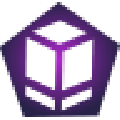
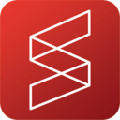
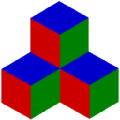
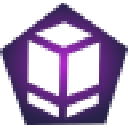



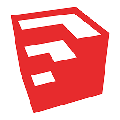
 Acme CADSee(cad文件查看器) 2015 V6.0 漢化免費版
Acme CADSee(cad文件查看器) 2015 V6.0 漢化免費版 T20天正建筑V8.0破解版(附注冊機) V2022 永久激活碼版
T20天正建筑V8.0破解版(附注冊機) V2022 永久激活碼版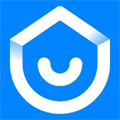 酷家樂云設(shè)計 V12.3.13 官方電腦版
酷家樂云設(shè)計 V12.3.13 官方電腦版 3dsource零件庫 V8.2.22 官方免費版
3dsource零件庫 V8.2.22 官方免費版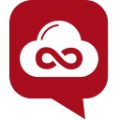 今日制造軟件 V1.0.0.69 官方版
今日制造軟件 V1.0.0.69 官方版 Action錄屏軟件
Action錄屏軟件 Win11照片查看器
Win11照片查看器 ai腳本插件合集
ai腳本插件合集 熊貓繪畫PC端
熊貓繪畫PC端 VUP虛擬偶像直播工具
VUP虛擬偶像直播工具 JDSoft ArtForm
JDSoft ArtForm 超級錄屏電腦版
超級錄屏電腦版 Aseprite
Aseprite CAD快速看圖電腦版
CAD快速看圖電腦版 CAXA CAD電子圖板
CAXA CAD電子圖板 源泉設(shè)計CAD插件
源泉設(shè)計CAD插件 Windows7照片查看器
Windows7照片查看器 cad電氣元件圖庫
cad電氣元件圖庫 Procreate全明星筆刷套裝
Procreate全明星筆刷套裝 載圖助手
載圖助手 Snipaste
Snipaste 圖片工廠電腦版
圖片工廠電腦版 GifCam中文版
GifCam中文版 Windows10照片查看器
Windows10照片查看器 永盛畫圖軟件
永盛畫圖軟件 DrawingCombiner
DrawingCombiner ImageJ軟件
ImageJ軟件 達芬奇調(diào)色軟件
達芬奇調(diào)色軟件 dicom瀏覽器
dicom瀏覽器 CyberLink YouPaint
CyberLink YouPaint YQMKPAT
YQMKPAT PhotoShop7.0簡體中文版
PhotoShop7.0簡體中文版 Digital Photo Professional
Digital Photo Professional chem3d軟件
chem3d軟件 CorelDraw12簡體中文版
CorelDraw12簡體中文版